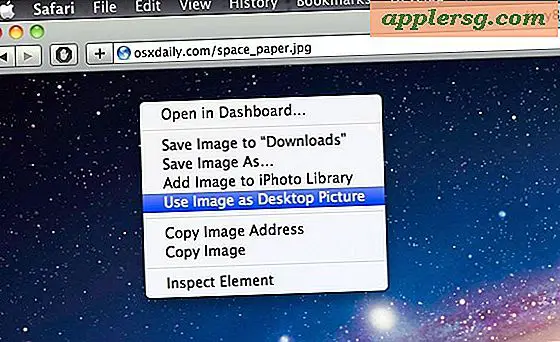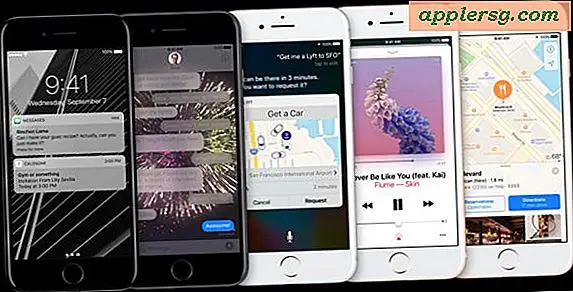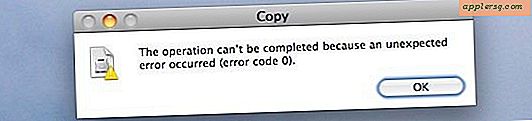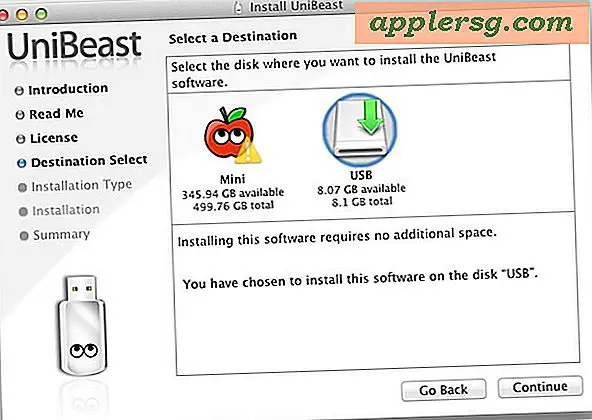Har din Mac brug for mere hukommelse? Sådan ved du, om du har brug for en RAM-opgradering
 Har din Mac brug for mere hukommelse? Hvordan kan du fortælle? Ofte når en Mac har brug for mere RAM, begynder tingene at aftage, og du får et mærkbart præstations hit. Dette kan påvirke alt fra computerens hastighed, til hvor lang tid det tager at starte apps, til træghed, når de interagerer med apps og meget mere. Hvis du oplever nogen af disse typer problemer, kan det være RAM-begrænsninger, men snarere end gætte, lad os faktisk lære at kontrollere hukommelsesbrug.
Har din Mac brug for mere hukommelse? Hvordan kan du fortælle? Ofte når en Mac har brug for mere RAM, begynder tingene at aftage, og du får et mærkbart præstations hit. Dette kan påvirke alt fra computerens hastighed, til hvor lang tid det tager at starte apps, til træghed, når de interagerer med apps og meget mere. Hvis du oplever nogen af disse typer problemer, kan det være RAM-begrænsninger, men snarere end gætte, lad os faktisk lære at kontrollere hukommelsesbrug.
Her er en 3-trins proces, hvordan jeg bestemmer, om en Mac-bruger har brug for ekstra hukommelse. Ved hjælp af denne metode kan du bestemme, om du har brug for mere hukommelse til din Mac, så lad os følge med.
Sådan fortæller du, hvis en Mac har brug for mere RAM
Hvad vi skal gøre er at bruge den pågældende Mac og derefter tjekke den aktive hukommelsesforbrug, mens den er i brug. Dette er en enkel måde at afgøre, om en Mac ville have gavn af en RAM-opgradering (mest vilje!).
Trin 1) Brug din Mac - Gå til de aktiviteter, du typisk udfører på din Mac. Hvis du bruger din Mac til meget Photoshop-arbejde, skal du åbne flere dokumenter i Photoshop og justere dem som du normalt ville. Hvis du er en ivrig webforbruger, skal du åbne din yndlingswebbrowser (e) og indlæse så mange websites i forskellige faner og vinduer, der repræsenterer din typiske Mac-brug. Brug bare din Mac som normalt, og lad disse programmer køre.
Trin 2) Start Aktivitetsovervågning og følg hukommelsesforbrug - nu hvor du har brugt din Mac, lad alle dokumenter og programmer åbne, du vil se på, hvad der grundlæggende er din Mac Task Manager, kendt som Activity Monitor. Sådan er det:
- Start "Aktivitetsovervågning" placeret i / Programmer / Hjælpeprogrammer /
- Klik på fanen "Systemhukommelse" nederst
Lad os undersøge, hvilken aktivitetsmonitor der fortæller os.
Memory Pie Chart - Først vil du se på cirkeldiagrammet. For at gøre det nemt viser mange rød og gule høje mængder RAM-udnyttelse, hvor der som meget grønt og blåt angiver masser af gratis og inaktivt RAM er tilgængeligt for operativsystemet til brug.
I skærmbilledet nedenfor kan du se, at der praktisk talt ikke er noget grønt i cirkeldiagrammet, og de røde og gule tager op over 3/4 af tæren. Dette er en ret god indikator for at have brug for mere fysisk RAM.

Side Ins vs Side Outs - Ud over at tjekke hukommelsescirkeldiagrammet, se på din Side ins vs Page outs. Hvis du har et stort antal Page outs til Page ins, har du sandsynligvis brug for mere RAM. Jeg gør altid bare en hurtig beregning, hvis Page outs er 10% eller mere af Page ins med almindelig computerbrug, anbefaler jeg en hukommelsesopgradering. I ovenstående screenshot repræsenterer Page outs 17% af Page ins. Denne bruger vil drage fordel af mere ledig systemhukommelse.
Du kan huske, at personsøgning er det virtuelle Mac-hukommelsessystem, som i det væsentlige bruger din harddisk som virtuel RAM, når den virkelige ting løber ud. Virtuel hukommelse er en fantastisk funktion, men det er betydeligt langsommere end fysisk RAM, og meget brug af sider vil medføre systemdæmpninger.
Trin 3) Køb en RAM-opgradering, hvis du har brug for det - Hvis du har fastslået, at tilføje ekstra RAM til din Mac ville være til gavn for dig, så er det en god idé at købe mere RAM til at opgradere Mac  . Hukommelse er relativt billig i disse dage, og ved at øge din hukommelse kan du ofte give betydelige præstationsgevinster til en computer. Derfor har jeg tendens til at tro, jo mere hukommelse du har det bedre.
. Hukommelse er relativt billig i disse dage, og ved at øge din hukommelse kan du ofte give betydelige præstationsgevinster til en computer. Derfor har jeg tendens til at tro, jo mere hukommelse du har det bedre.
Der er masser af gode steder at få hukommelse, hvis du ikke ønsker at håndtere installationen selv, skal du bare tage din Mac ned til din lokale Apple Store og få dem til at håndtere det hele for dig. Du betaler meget mere på denne måde, men mange nybegynder tech brugere foretrækker denne metode.
Hvis du er en smule mere teknisk kyndig og en gør-det-selv slags person, skal du købe dit eget RAM fra en onlineforhandler og installere det selv. Du sparer mange penge, og det tager normalt kun et par skruer og 15-20 minutter fra start til færdiggørelse. Et godt sted at sammenligne butik på priser og købe RAM fra er Amazon  , de er vært for et utal af leverandører, tilbyder gratis forsendelse, og har neutrale brugeranmeldelser til at bestemme leverandørkvalitet. Generelt, hvis du kan maksimere RAM i en Mac, er det en god ting, så få så meget RAM som du har råd til, det vil øge ydeevnen, og du vil takke dig selv for forbedringen.
, de er vært for et utal af leverandører, tilbyder gratis forsendelse, og har neutrale brugeranmeldelser til at bestemme leverandørkvalitet. Generelt, hvis du kan maksimere RAM i en Mac, er det en god ting, så få så meget RAM som du har råd til, det vil øge ydeevnen, og du vil takke dig selv for forbedringen.